Lỗi “Vs Code Unverified Breakpoint” là một vấn đề phổ biến mà các lập trình viên thường gặp phải khi debug (gỡ lỗi) mã nguồn trong Visual Studio Code. Breakpoint, hay điểm dừng, là một tính năng quan trọng cho phép tạm dừng việc thực thi mã tại một dòng cụ thể để kiểm tra giá trị biến, luồng dữ liệu và xác định nguyên nhân gây ra lỗi. Tuy nhiên, khi breakpoint chuyển sang trạng thái “unverified”, tức là không được xác thực, VS Code sẽ không thể dừng chương trình tại điểm đó, gây khó khăn cho việc debug.
Bài viết này sẽ đi sâu vào nguyên nhân gây ra lỗi “VS Code unverified breakpoint”, đồng thời cung cấp cho bạn những giải pháp hiệu quả để khắc phục vấn đề này và nâng cao hiệu suất gỡ lỗi của bạn.
Nguyên Nhân Gây Ra Lỗi “VS Code Unverified Breakpoint”
Có nhiều nguyên nhân dẫn đến lỗi “VS Code unverified breakpoint”. Dưới đây là một số nguyên nhân phổ biến nhất:
- Lỗi biên dịch: Nếu mã nguồn của bạn có lỗi biên dịch, VS Code có thể không xác định được chính xác vị trí breakpoint.
- File source code không được lưu: VS Code cần file source code phải được lưu để đồng bộ hóa với debugger.
- Cấu hình launch.json không chính xác: File launch.json chứa các cấu hình debug, bao gồm thông tin về chương trình, môi trường thực thi và debugger. Nếu file này được cấu hình sai, breakpoint có thể không hoạt động.
- Phiên bản VS Code hoặc extension lỗi thời: Sử dụng phiên bản VS Code hoặc extension debug lỗi thời có thể dẫn đến nhiều vấn đề, bao gồm lỗi “unverified breakpoint”.
- Bộ nhớ đệm (cache) của VS Code: Bộ nhớ đệm của VS Code có thể lưu trữ thông tin lỗi thời về dự án, gây ra xung đột và lỗi breakpoint.
Giải Pháp Cho Lỗi “VS Code Unverified Breakpoint”
Dưới đây là một số giải pháp bạn có thể thử để khắc phục lỗi “VS Code unverified breakpoint”:
1. Kiểm Tra Lỗi Biên Dịch
- Biên dịch lại mã nguồn: Trước khi bắt đầu debug, hãy đảm bảo rằng mã nguồn của bạn được biên dịch thành công.
- Kiểm tra console: Xem kỹ console của VS Code để phát hiện các lỗi biên dịch hoặc cảnh báo.
2. Lưu File Source Code
- Lưu thay đổi: Đảm bảo bạn đã lưu tất cả thay đổi trong file source code trước khi chạy debugger.
3. Kiểm Tra Cấu Hình launch.json
- Mở file
launch.json: File này thường nằm trong thư mục.vscodecủa dự án. - Kiểm tra các thuộc tính: Đảm bảo các thuộc tính như
program,cwd, vàruntimeExecutableđược đặt chính xác. - Sử dụng Snippet: VS Code cung cấp các snippet cấu hình debug cho các ngôn ngữ và framework phổ biến.
4. Cập Nhật VS Code Và Extension
- Kiểm tra phiên bản: Truy cập menu “Help” > “About” để kiểm tra phiên bản VS Code của bạn.
- Cập nhật VS Code: Tải xuống phiên bản mới nhất từ trang web chính thức của VS Code.
- Cập nhật extension: Mở tab Extensions và kiểm tra các bản cập nhật cho extension debug của bạn.
5. Xóa Bộ Nhớ Đệm VS Code
- Mở Command Palette: Nhấn
Ctrl + Shift + P(hoặcCmd + Shift + Ptrên macOS). - Chạy lệnh “Reload Window”: Lệnh này sẽ xóa bộ nhớ đệm và tải lại VS Code.
Mẹo Debug Hiệu Quả Trong VS Code
- Sử dụng các loại breakpoint khác nhau: Bên cạnh breakpoint thông thường, VS Code còn hỗ trợ các loại breakpoint khác như conditional breakpoint, logpoint, và function breakpoint.
- Tìm hiểu các phím tắt debug: Nắm vững các phím tắt debug của VS Code sẽ giúp bạn tiết kiệm thời gian và nâng cao hiệu quả gỡ lỗi.
- Sử dụng các tính năng debug nâng cao: VS Code cung cấp nhiều tính năng debug mạnh mẽ như watch expressions, call stack, và debug console.
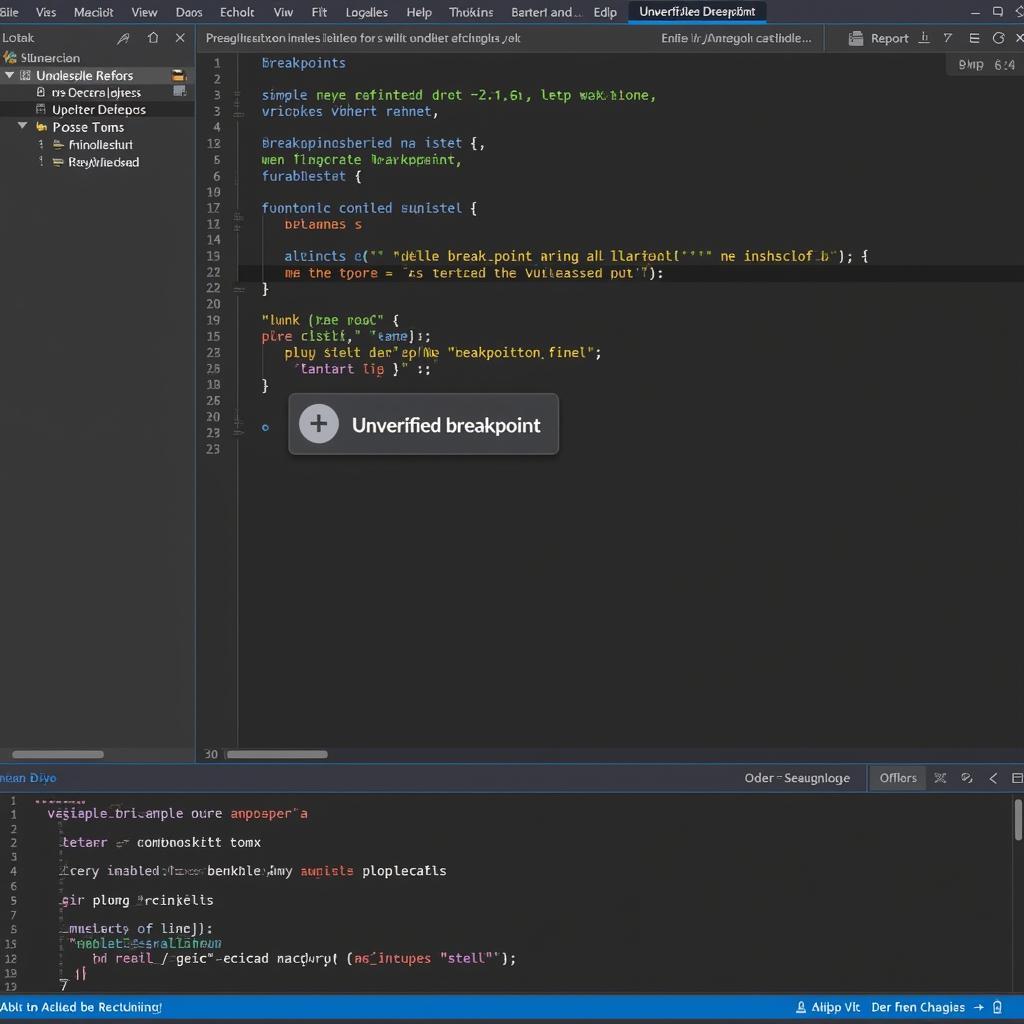 Lỗi Unverified Breakpoint trong VS Code
Lỗi Unverified Breakpoint trong VS Code
Kết Luận
Lỗi “VS Code unverified breakpoint” có thể là một trở ngại trong quá trình debug, nhưng với những giải pháp và mẹo được cung cấp trong bài viết này, bạn có thể dễ dàng khắc phục vấn đề và debug hiệu quả hơn. Hãy nhớ kiểm tra kỹ mã nguồn, cấu hình debug, và cập nhật thường xuyên VS Code và các extension để tránh gặp phải lỗi này trong tương lai.
Cần hỗ trợ?
Liên hệ ngay với đội ngũ AI Bóng Đá:
- Số Điện Thoại: 0372999888
- Email: [email protected]
- Địa chỉ: 236 Cầu Giấy, Hà Nội.
Chúng tôi luôn sẵn sàng hỗ trợ bạn 24/7!